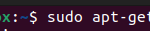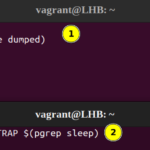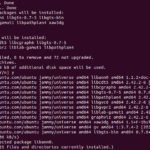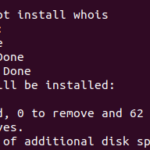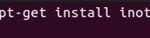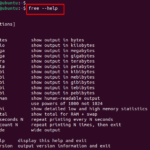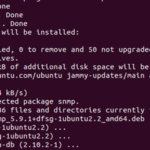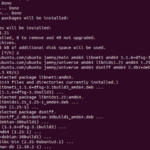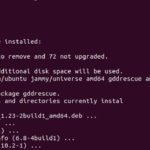El monitoreo del rendimiento es crucial para obtener una vista de cómo se realizan las diversas tareas en su sistema. Hay muchas herramientas de monitoreo de rendimiento, pero OProfile se destaca. Es una herramienta de monitoreo de rendimiento de todo el sistema que viene con el paquete oprofile . Además, tiene una sobrecarga baja, lo que lo hace perfecto para recuperar información sobre ejecutables y otras tareas en su sistema, como determinar el total de interrupciones de hardware recibidas en su kernel.
Idealmente, OProfile utiliza su daemon de sistema y módulos de kernel cargables para recopilar los datos de varias tareas en ejecución para monitorear su rendimiento. Si no ha usado OProfile antes, esta guía cubre todo lo que debe saber. ¡Echar un vistazo!
Primeros pasos con OProfile
OProfile le permite perfilar todos los códigos en ejecución en su sistema con una sobrecarga baja. Puede instalar fácilmente el paquete oprofile usando el siguiente comando para Ubuntu:
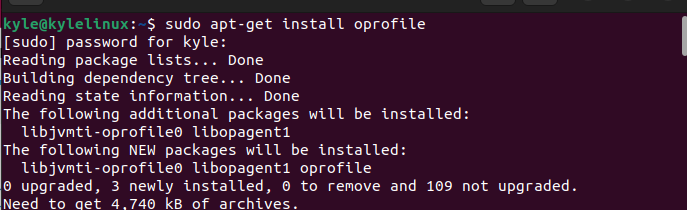
Con OProfile instalado, analicemos sus diversas utilidades para diversas tareas.
1.operf: es una herramienta de creación de perfiles que utiliza el subsistema de eventos de Linux para monitorear el hardware de su sistema.
Por ejemplo, creemos un nuevo archivo usando el comando táctil. En este caso, perfile el proceso usando el siguiente comando:
Una vez realizada la creación de perfiles, debería obtener un resultado como el de la siguiente ilustración. Esto significa que nuestro perfil fue exitoso y ahora podemos usar la utilidad opreport para generar un resumen del informe.

Si desea perfilar todo su sistema, puede ejecutar el siguiente comando:

Elimine el proceso presionando ctrl + c para finalizar la creación de perfiles, ya que monitorear todo el sistema podría llevar tiempo.
2. ocount: se utiliza para mantener una ficha sobre el total de ocurrencias de eventos para un proceso, subproceso o sistema completo.
Por ejemplo, podríamos ejecutar el siguiente comando si queremos contar la cantidad de eventos que ocurren al ejecutar un proceso o utilidad como el comando echo .
Observe cómo obtenemos los recuentos totales de eventos y el porcentaje del recuento de tiempo.
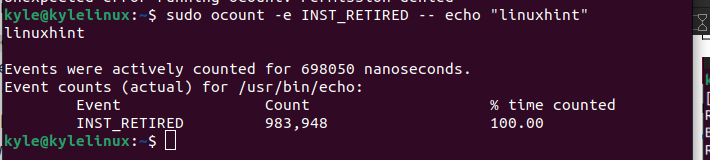
3. opreport: después de registrar los datos de rendimiento, invoca opreport para generar un resumen basado en el perfil que especificó.
Para este caso, usemos los datos de creación de perfiles que registramos con el comando operf en el primer ejemplo para generar un resumen de los datos de rendimiento. En ese caso, ejecute el siguiente comando:
Obtendrá un resumen similar al siguiente:
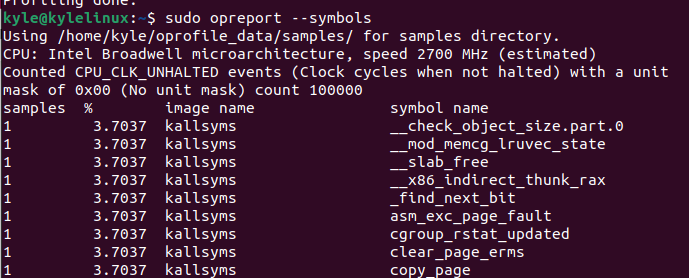
- opannnotate: se usa cuando tiene una aplicación compilada con símbolos de depuración. Su propósito es crear una fuente anotada para él. Tenga en cuenta que debe especificar el directorio para el código fuente y para el ejecutable que desea analizar.
- oparchive: recopila ejecutables, datos de perfil y bibliotecas necesarias para analizar las sesiones de generación de perfiles.
- opimport: se usa cuando desea convertir un archivo de base de datos dado a formato nativo si actualmente está en formato binario extranjero.
- ophelp: muestra los eventos del procesador del sistema disponibles y su descripción.
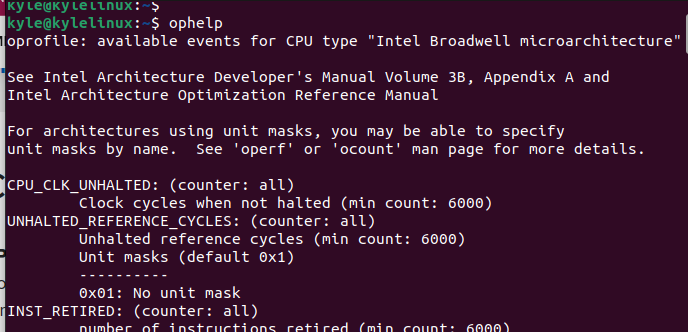
En el resultado anterior, obtendrá todas las descripciones de varias utilidades y las opciones que puede agregar para lograr una mayor funcionalidad.
Conclusión
El paquete OProfile ofrece varias utilidades que permiten a los usuarios monitorear el rendimiento de su sistema. Discutimos la mayoría de las utilidades disponibles, dando un ejemplo de cómo puede usar la utilidad en su sistema de monitoreo para la creación de perfiles. Con suerte, puede aplicar el mismo concepto al monitorear el rendimiento de su sistema usando OProfile.